Исправление ошибок сетевого принтера — Windows не может подключиться к принтеру
Если вы получаете сообщение об ошибке Windows не может подключиться к принтеру при подключении к сетевому принтеру, эти советы и рекомендации могут решить проблему. (Windows cannot connect to the printer)Вы можете найти различные коды ошибок, в том числе 0x00000002, 0x0000007a, 0x00004005, 0x00000057 и 0x00000006. Хотя каждый код ошибки определяет разные вещи, решения для устранения проблемы одинаковы.
Windows не может подключиться к принтеру

Ошибка сетевого принтера(Network Printer) 0x00000002, 0x0000007a, 0x00004005, 0x00000057, 0x00000006
Чтобы исправить эти ошибки сетевого принтера, следуйте этим советам:
- Перезапустите диспетчер очереди печати
- Используйте средство устранения неполадок принтера
- Установите необходимые драйверы
- (Tweak LAN Manager)Настройка уровня аутентификации LAN Manager
- Вручную добавить локальный принтер
Продолжайте(Continue) читать, чтобы узнать больше об этих шагах в деталях.
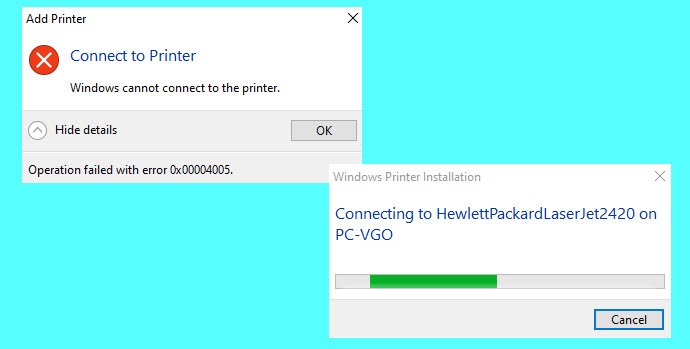
1] Перезапустите диспетчер очереди печати.
Служба диспетчера очереди печати(Print Spooler) позволяет подключить принтер к компьютеру. Если эта служба не запущена, вы не увидите принтер на своем компьютере. Если вы остановили его ранее по какой-либо причине (или даже если вы этого не сделали), вам необходимо проверить, работает ли он или нет. Как и любой другой фон, вы можете найти его на панели « Службы ».(Services)
Найдите службы(services) в поле поиска на панели задач и нажмите на отдельный результат, чтобы открыть Службы на вашем компьютере с Windows 10. (Taskbar)Затем найдите службу диспетчера очереди печати (Print Spooler ) и дважды щелкните по ней.
Если он отображается как Stopped , вам нужно нажать кнопку « Пуск (Start ) » .
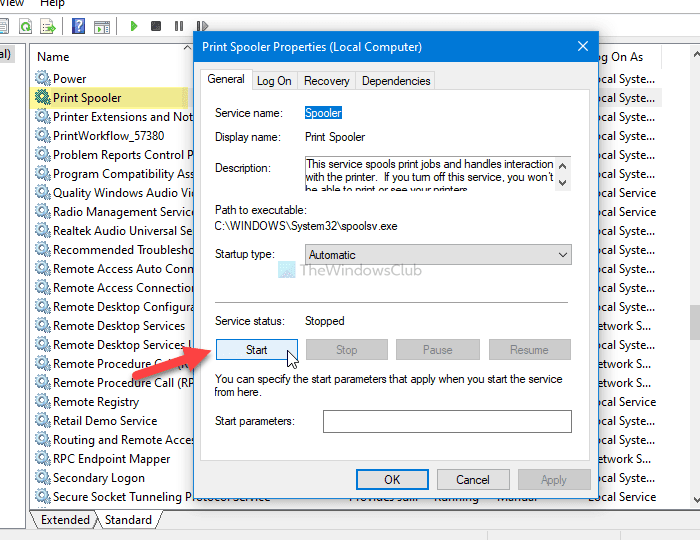
В качестве альтернативы, если он отображается как Running , нажмите кнопку « Стоп (Stop ) » и кнопку « Пуск (Start ) » , чтобы перезапустить службу.
Нажмите кнопку ОК (OK ) , чтобы сохранить изменение.
Теперь перезагрузите компьютер и проверьте, сохраняется ли проблема.
Чтение(Read) : Невозможно печатать после отключения электроэнергии или отключения электроэнергии(Unable to print after a Blackout or Power Outage) .
2] Используйте средство устранения неполадок принтера
Поскольку в Windows 10 есть средства устранения неполадок, вы можете использовать средство устранения неполадок принтера(Printer troubleshooter) для устранения распространенных или основных проблем, подобных этой. Для этого нажмите Win+I , чтобы открыть настройки Windows(Windows Settings) . Затем перейдите в « Update & Security > Troubleshoot > Additional troubleshooters , чтобы открыть страницу устранения неполадок в Windows 10.
После его открытия найдите средство устранения неполадок принтера(Printer) , выберите его и нажмите кнопку « Запустить средство устранения неполадок» (Run the troubleshooter ) .
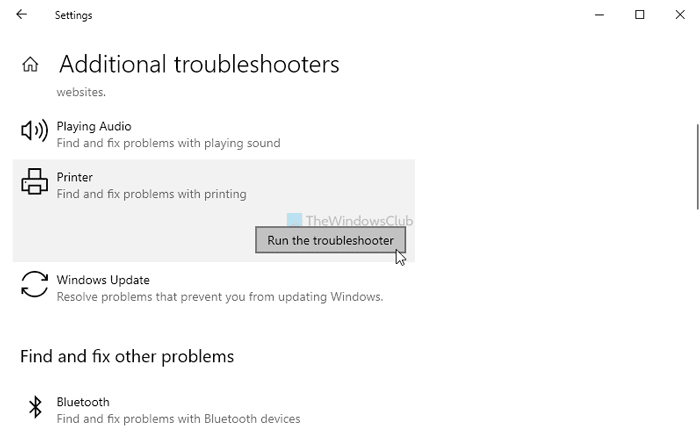
Далее вы должны следовать инструкциям на экране, так как решения на вашем компьютере могут отличаться.
Сообщение(Related post) по теме : Windows не удалось подключиться к принтеру .
3] Установите необходимые драйверы принтера
Когда вы купили принтер, вы получили компакт-диск с драйверами, который позволяет установить лучшее соединение между компьютером и принтером. Если вы еще не установили его, рекомендуется сделать это и перезагрузить компьютер.
Однако, если у вас его нет с принтером, вы можете найти драйвер на официальном сайте(find the driver on the official website) производителя принтера.
4] Настройте уровень аутентификации LAN Manager .(Tweak LAN Manager)
Уровень проверки подлинности LAN Manager позволяет выбрать протокол проверки подлинности для входа в сеть — в данном случае сетевой принтер. Уровень аутентификации LAN Manager можно изменить с помощью редактора локальной групповой политики(Local Group Policy Editor) и редактора реестра(Registry Editor) .
После этого перезагрузите компьютер, чтобы изменения вступили в силу.
Если ни одно из вышеупомянутых решений не работает, вы можете добавить свой принтер вручную. Следующие шаги сделают эту работу за вас.
ИСПРАВЛЕНИЕ(FIX) : Принтер находится в состоянии ошибки(Printer is in Error State) .
5] Вручную добавьте локальный принтер
Найдите панель управления (control panel ) в поле поиска на панели задач(Taskbar) и щелкните отдельный результат, чтобы открыть панель управления(Control Panel) на своем компьютере. Затем щелкните параметр « Устройства и принтер(Devices and Printer) » и нажмите кнопку « Добавить принтер (Add a printer ) » .
После этого ваш компьютер начнет поиск принтеров. Тем не менее, вы должны пропустить его и выбрать вариант Принтер, который мне нужен, отсутствует в списке .(The printer that I want isn’t listed)
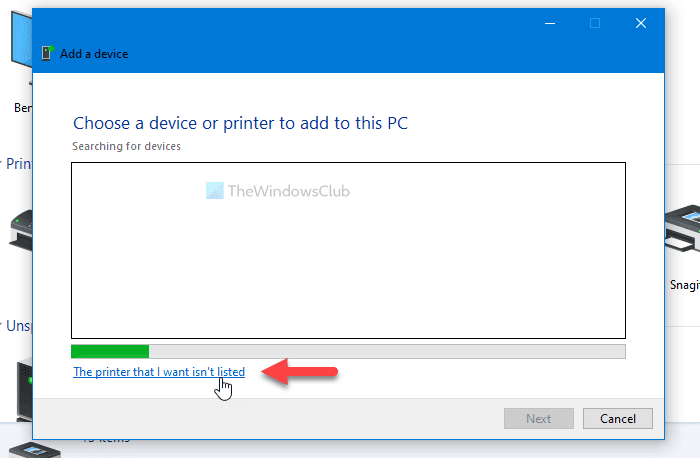
Теперь выберите переключатель « Добавить локальный принтер или сетевой принтер с ручными настройками(Add a local printer or network printer with manual settings) » и выберите « Далее (Next ) ».
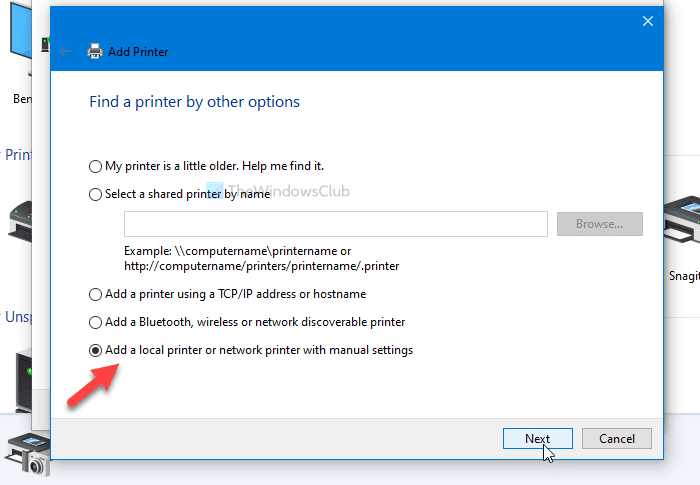
После этого он попросит вас выбрать существующий порт или новый порт. Предлагается выбрать « Создать новый порт(Create a new port) » и выбрать « Локальный порт (Local Port ) » из выпадающего списка.
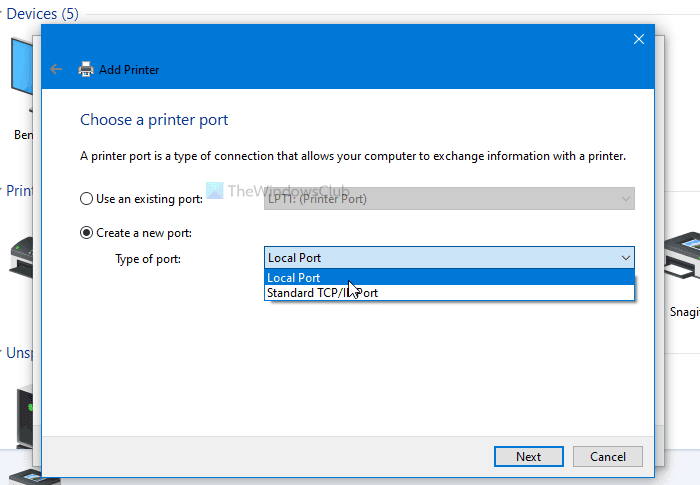
Как только вы нажмете кнопку « Далее (Next ) », вам будет предложено ввести имя порта. Затем вы можете установить общие драйверы для вашего локального принтера.
Наконец, вам нужно перезагрузить компьютер и проверить, решает ли он проблему или нет.
Это все! Это рабочие решения для исправления ошибки Windows , которая не может подключиться к принтеру в Windows 10 .
Связано: (Related: )Ошибка сетевого принтера 0x00000bcb — Не удается подключиться к принтеру.(Network Printer error 0x00000bcb – Cannot connect to the printer.)
Related posts
Fix Network Printer error 0x00000bcb - не может подключиться к принтеру
Fix Canon Printer Error 853 на Windows 11/10
Fix Service Error 79, Turn Off Тогда на HP Printer
Fix HP Printer validation Неудачная ошибка в Windows 10
Fix Printer Status пауза, не может возобновить ошибку в Windows 11/10
Как подключиться к сетевому принтеру в Windows
Fix Printer Offline Status в Windows 10
Fix Windows 10 Printer Проблемы с Printer Troubleshooter
Fix Slow access до network drive от Windows 10
Fix Wireless Printer не отвечает на Windows 11/10
Назначение статического IP-адреса принтеру или любому сетевому устройству
FIX Ваш принтер нуждается в вашем внимании, Printer требует вмешательства пользователя
Как Fix Printer не отвечает на Windows 10
Fix Printer Spooler Errors на Windows 10
Fix Невозможно установить Default Printer Error 0x00000709
Используйте HP Print and Scan Doctor для устранения распространенных проблем с принтером
Установите сетевой принтер из Windows XP с помощью мастера установки принтера.
Fix Common Printer Problems в Windows 10
Как поделиться и Добавить Network Printer в Windows 10
Fix Не удается сохранить ошибку настроек IP на Windows 11/10
